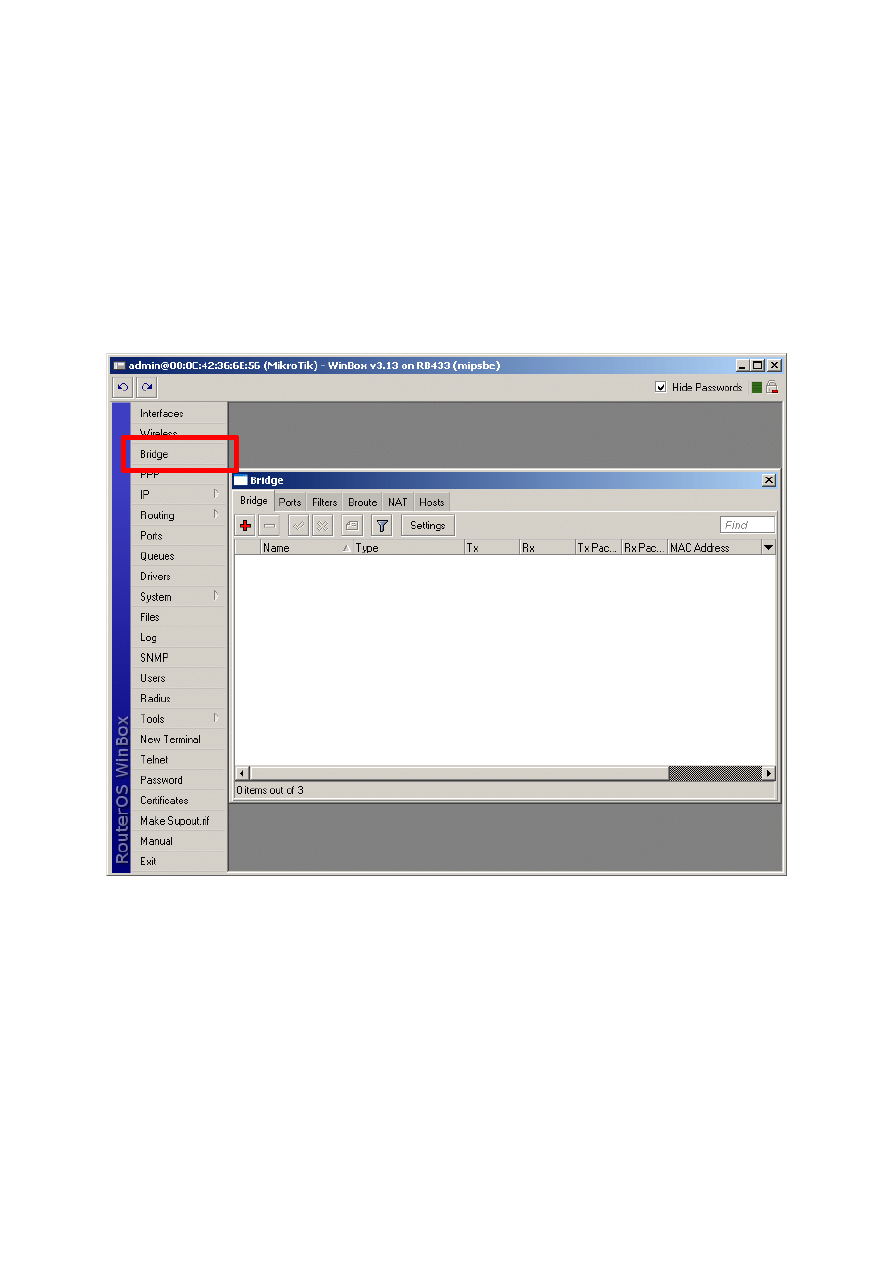
MikroTik jako zarządzany switch
Najprostszym rozwiązaniem aby z
MikroTika
zrobić zarządzanego switcha jest dodanie wszystkich
interfejsów ethernet do bridge a następnie włączyć firewall w warstwie drugiej modeli OSI.
1) Aby dodać nowy bridge i do niego interfejsy logujemy się na
MikroTika
. Następnie z menu
bocznego wybieramy Bridge i powinno się otworzyć nowe okno.
Wszelkie materiały, informacje, pliki, rysunki, zdjęcia itp. dostępne w tym dokumencie nie mogą być publikowane i redystrybuowane bez pisemnej zgody Copyright © F.H.U. „Pi” Piotr
Lewandowski, Czerniewice ul. Choceńska 14, 87-850 Choceń, NIP: 888-282-78-39, Regon: 340332256. Wszelkie prawa zastrzeżone. Materiał ten jest ograniczony prawami autorskimi
oraz innymi prawami i nie może być kopiowany, publikowany i rozprowadzany w żadnej formie.
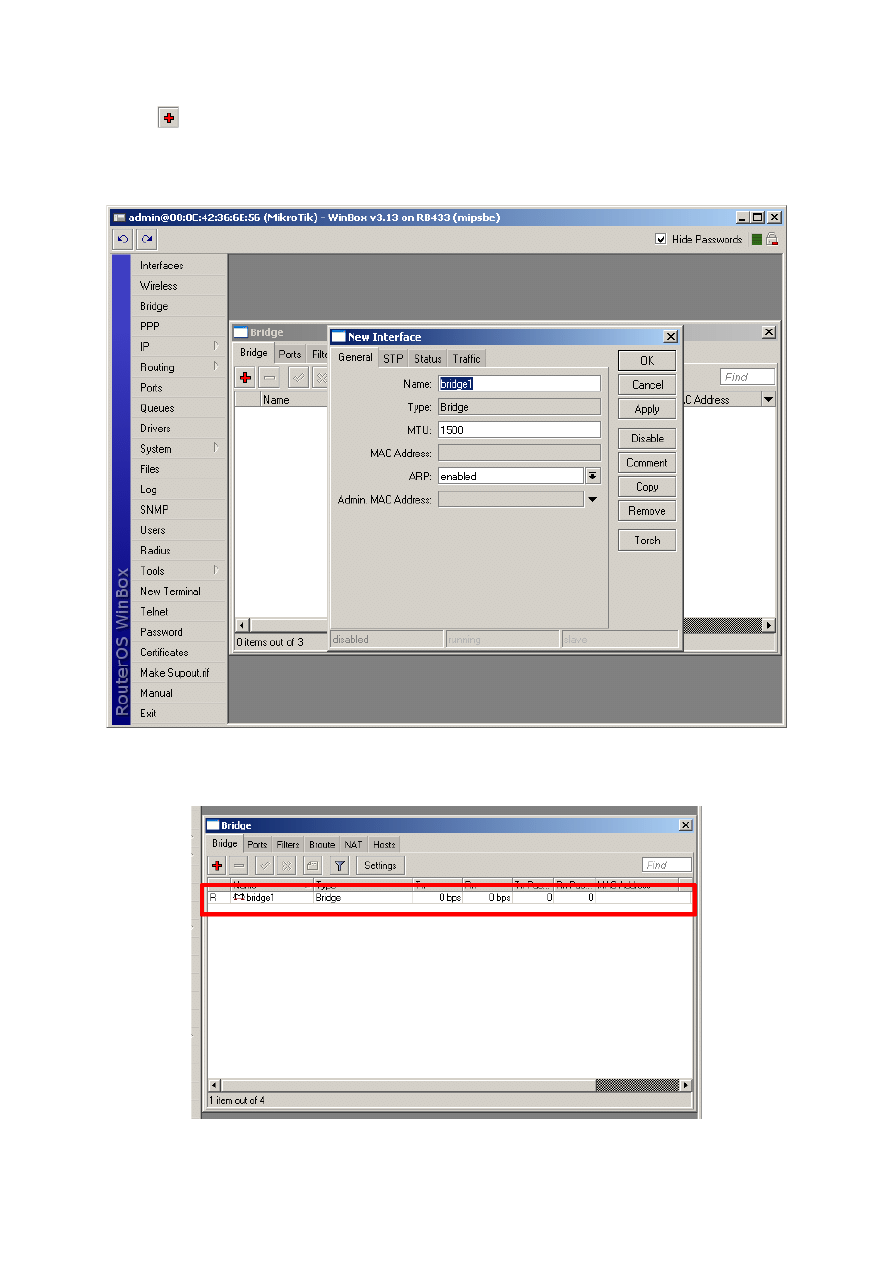
2) Aby dodać nowy bridge klikamy na przycisk:
–
dodaj nową pozycje,
otworzy Nam się kolejne okno. Podstawową rzeczą jaką możemy tu zmienić jest pole Name czyli
nazwa nowo tworzonego interfejsu. Następnie zatwierdzamy operacje przyciskiem OK.
3) Następnie na liście dostępnych interfejsów powinien pokazać się Nasz nowo stworzony bridge:
Wszelkie materiały, informacje, pliki, rysunki, zdjęcia itp. dostępne w tym dokumencie nie mogą być publikowane i redystrybuowane bez pisemnej zgody Copyright © F.H.U. „Pi” Piotr
Lewandowski, Czerniewice ul. Choceńska 14, 87-850 Choceń, NIP: 888-282-78-39, Regon: 340332256. Wszelkie prawa zastrzeżone. Materiał ten jest ograniczony prawami autorskimi
oraz innymi prawami i nie może być kopiowany, publikowany i rozprowadzany w żadnej formie.
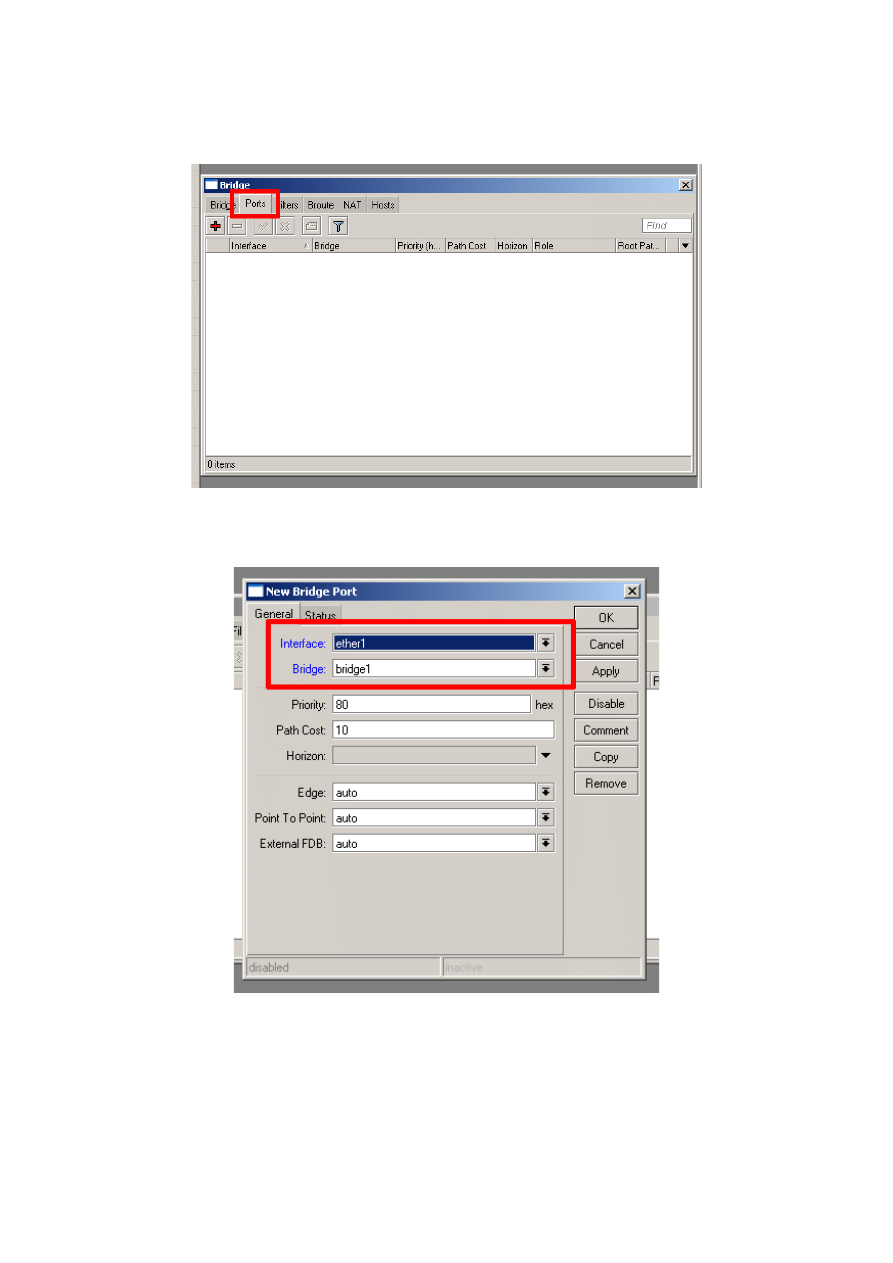
4) Następną czynnością jaką wykonamy jest dodanie portów do nowo stworzonego bridge. W tym
celu przechodzimy do zakładki Ports:
5) I naciskamy przycisk dodawania nowej pozycji,
W nowo otwartym oknie najważniejszymi sekcjami są Interface i Bridge.
–
Interface:
nazwa portu który chcemy dodać do bridge,
–
Bridge:
do którego bridge chcemy dodać port,
Wszelkie materiały, informacje, pliki, rysunki, zdjęcia itp. dostępne w tym dokumencie nie mogą być publikowane i redystrybuowane bez pisemnej zgody Copyright © F.H.U. „Pi” Piotr
Lewandowski, Czerniewice ul. Choceńska 14, 87-850 Choceń, NIP: 888-282-78-39, Regon: 340332256. Wszelkie prawa zastrzeżone. Materiał ten jest ograniczony prawami autorskimi
oraz innymi prawami i nie może być kopiowany, publikowany i rozprowadzany w żadnej formie.
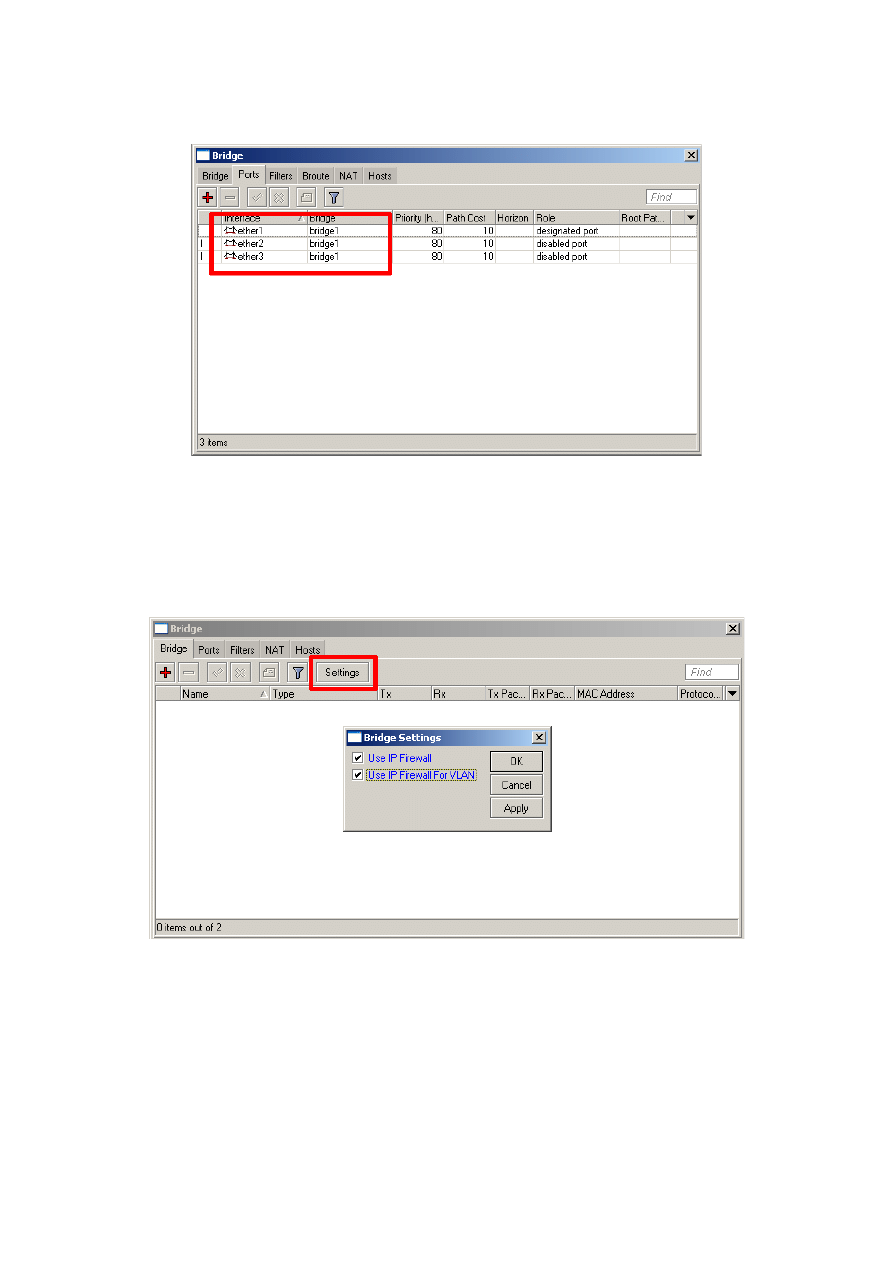
6) Po wykonaniu tych operacji powinniśmy zobaczyć listę z interfejsami dodanymi do bridge,
7) Następnie przechodzimy do zakładki Bridge klikamy na przycisk Settings i w nowo otwartym
oknie zaznaczamy Use IP Firewall i Use IP Firewall For VLAN, dzięki czemu będziemy mogli
filtrować pakiety w warstwie 2 i 3 modelu OSI.
Wszelkie materiały, informacje, pliki, rysunki, zdjęcia itp. dostępne w tym dokumencie nie mogą być publikowane i redystrybuowane bez pisemnej zgody Copyright © F.H.U. „Pi” Piotr
Lewandowski, Czerniewice ul. Choceńska 14, 87-850 Choceń, NIP: 888-282-78-39, Regon: 340332256. Wszelkie prawa zastrzeżone. Materiał ten jest ograniczony prawami autorskimi
oraz innymi prawami i nie może być kopiowany, publikowany i rozprowadzany w żadnej formie.
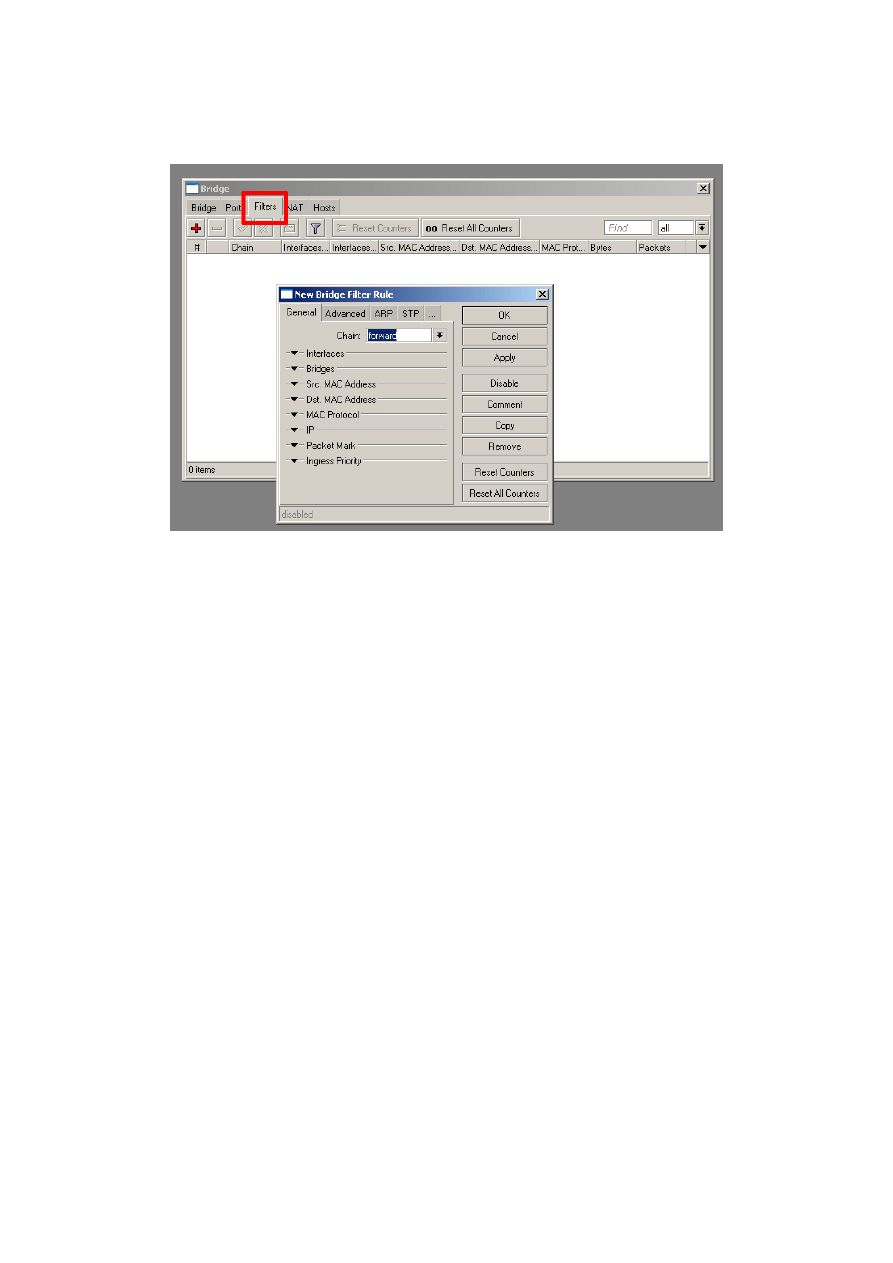
8) Aby filtrować pakiety w 2 warstwie modelu OSI, z menu bocznego wybieramy Bridge a
następnie przechodzimy do zakładki Filters gdzie dodajemy kolejno reguły filtrowania.
Wszelkie materiały, informacje, pliki, rysunki, zdjęcia itp. dostępne w tym dokumencie nie mogą być publikowane i redystrybuowane bez pisemnej zgody Copyright © F.H.U. „Pi” Piotr
Lewandowski, Czerniewice ul. Choceńska 14, 87-850 Choceń, NIP: 888-282-78-39, Regon: 340332256. Wszelkie prawa zastrzeżone. Materiał ten jest ograniczony prawami autorskimi
oraz innymi prawami i nie może być kopiowany, publikowany i rozprowadzany w żadnej formie.
Wyszukiwarka
Podobne podstrony:
MikroTik jako zarządzany switch
MikroTik jako router bezprzewodowy(1)
MikroTik jako Koncentrator PPPoE v2
MikroTik jako Koncentrator PPPoE v1
Mikrotik jako AP
MikroTik jako Most WDS dynamic
kolos z jako, Zarządzanie UE Katowice - licencjat - materiały, zarządzanie UE Katowice - 2 rok - mat
MikroTik jako monitor ruchu czasu rzeczywistego
MikroTik jako router bezprzewodowy(1)
więcej podobnych podstron